Récupérez les données perdues / supprimées de l'ordinateur, du disque dur, du lecteur flash, de la carte mémoire, de l'appareil photo numérique, etc.
Mon ordinateur portable ASUS ne s'allume pas : 4 solutions recommandées [2023]
 Mis à jour par Lisa Ou / 22 juin 2022 09:20
Mis à jour par Lisa Ou / 22 juin 2022 09:20Les ordinateurs ASUS ne s'allument pas est l'un des problèmes les plus courants signalés par de nombreux utilisateurs. Lorsque l'on rencontre ce type de problème, c'est effectivement frustrant. En fait, ce problème peut non seulement être rencontré avec les ordinateurs portables ASUS, mais également avec d'autres ordinateurs. Ainsi, si vous utilisez d'autres ordinateurs portables, vous pouvez également lire notre guide pour déterminer pourquoi votre ordinateur portable ne s'allume pas. Heureusement, vous êtes au bon endroit pour chercher des moyens de réparer votre ordinateur portable ASUS.
Mais avant de passer aux solutions, vous devez comprendre pourquoi votre ordinateur portable ne s'allume pas. Lisez et appliquez attentivement les méthodes pour éviter d'aggraver les problèmes.
![Mon ordinateur portable ASUS ne s'allume pas : 4 solutions recommandées [2023]](https://www.fonelab.com/images/data-retriever/my-asus-laptop-wont-turn-on.jpg)

Liste de guide
FoneLab Data Retriever - récupérez les données perdues / supprimées de l'ordinateur, du disque dur, du lecteur flash, de la carte mémoire, de l'appareil photo numérique, etc.
- Récupérez des photos, des vidéos, des contacts, WhatsApp et plus de données en toute simplicité.
- Prévisualiser les données avant la récupération.
Partie 1. Pourquoi l'ordinateur ASUS ne s'allume pas
Le problème pour lequel les ordinateurs portables ASUS ne démarrent pas est divisé en deux cas différents ; un ordinateur portable ASUS ne s'allume pas, mais les lumières sont allumées et ASUS ne s'allume pas sans lumière. Et beaucoup de raisons sont responsables de cette erreur. Jetez un œil aux raisons possibles énumérées ci-dessous :
- Batterie épuisée, endommagée ou déchargée
- Alimentation défectueuse/inadéquate
- Périphériques défectueux
- Adaptateur secteur endommagé
- Problèmes de logiciel/matériel
Maintenant que vous connaissez les causes potentielles pour lesquelles votre ordinateur portable ASUS ne s'allume pas, passons à une liste de moyens de résoudre le problème.
Partie 2. Comment réparer un ordinateur portable ASUS qui ne s'allume pas
Voici les différentes façons de réparer votre ordinateur portable ASUS qui ne s'allume pas.
Solution 1. Vérifiez la batterie
La première chose que vous pouvez vérifier est la batterie de votre ordinateur portable ASUS lorsqu'il ne s'allume pas. S'il y a des problèmes avec la batterie de votre ordinateur portable, il est plus probable que votre appareil ne s'allume pas.
Si votre batterie est amovible, essayez de la retirer et de connecter l'ordinateur portable à la source d'alimentation directement avec un câble de charge. Vérifiez si cela fonctionne ou non. Si c'est le cas, le problème vient de votre batterie.
Essayez également de charger la batterie, puis attendez quelques minutes. s'il est chargé, il est possible que votre batterie soit déchargée. Alors, chargez-le avant de l'utiliser à nouveau.
Après avoir essayé ces étapes, mais votre ordinateur portable ne s'allume toujours pas, le problème ne vient pas de votre batterie.
FoneLab Data Retriever - récupérez les données perdues / supprimées de l'ordinateur, du disque dur, du lecteur flash, de la carte mémoire, de l'appareil photo numérique, etc.
- Récupérez des photos, des vidéos, des contacts, WhatsApp et plus de données en toute simplicité.
- Prévisualiser les données avant la récupération.
Solution 2. Retirez tous les accessoires ou périphériques branchés
Si vous vous trouvez dans une situation où l'ordinateur portable ASUS ne s'allume pas, mais que le voyant d'alimentation est allumé, cela peut être dû au fait que certains accessoires et périphériques sont connectés à votre appareil et provoquent des erreurs. Comme une souris sans fil, un système audio, une clé USB, etc.
Essayez de supprimer tout cela et vérifiez si votre ordinateur portable ASUS s'allume normalement. Si rien ne se passe, passez à la solution suivante.
Solution 3. Redémarrez dur l'ordinateur portable
La plupart du temps, le redémarrage brutal de l'ordinateur portable a prouvé qu'il pouvait résoudre certains problèmes de périphérique. Cela a également fonctionné pour les ordinateurs portables ASUS pour qu'il ne s'allume pas. Suivez les instructions pour le faire :
Étape 1Tout d'abord, redémarrez votre ordinateur portable. Lorsque le logo ASUS apparaît, appuyez sur le f9 clé.
Étape 2Ensuite, cliquez sur le Entrer bouton lorsque le Gestionnaire de démarrage Windows l'écran apparaît. Ensuite, sélectionnez le Langue et autres préférences comme tu veux. Et frappez le Suivant .
Étape 3Ensuite, choisissez parmi les trois options :
- Restaurer Windows sur la première partition seulement,
- Récupérez Windows sur l'intégralité du disque dur ;
- Récupérez Windows sur l'intégralité du disque dur avec deux partitions, puis cliquez sur le bouton Suivant.
Étape 4Enfin, il vous suffit de suivre les instructions à l'écran pour terminer la procédure de redémarrage en dur. Et c'est tout!
Solution 4. Réinstallez la RAM
Après avoir essayé toutes les méthodes mentionnées ci-dessus, aucune d'entre elles n'a fonctionné ; vous pouvez essayer de réinstaller la RAM. Il y a de fortes chances que votre RAM soit corrompue ou tombe en panne pour diverses raisons. En conséquence, votre ordinateur portable ASUS ne s'allume pas.
Pour réinstaller la RAM, sortez votre RAM lentement et nettoyez-la avec un chiffon doux et humide. Ensuite, réinstallez-le correctement pour éviter de l'endommager. Ensuite, vérifiez si la fente est endommagée ou non, retirez et réinstallez la RAM et confirmez si vous l'avez placée correctement. Et c'est tout!
Ce sont les 4 solutions que vous pouvez essayer pour réparer votre ordinateur portable ASUS qui ne s'allume pas. Lorsque vous avez terminé de résoudre ce problème, sauvez vos données immédiatement pour éviter toute perte de données.
Partie 3. Comment récupérer des données depuis un ordinateur portable ASUS avec Fonelab Data Retriever
L'une des meilleures plates-formes que vous pouvez utiliser pour récupérer les données de vos ordinateurs et ordinateurs portables, cartes mémoire, clés USB, etc., est FoneLab Data Retriever. Cet outil vous permet de récupérer facilement et professionnellement vos données essentielles sur vos appareils. Il prend également en charge presque tous les types de données à restaurer. Après avoir résolu le problème sur votre ordinateur portable ASUS, essayez de récupérer les données que vous avez perdues/supprimées au cours du processus. Voici le tutoriel complet sur la façon de l'utiliser.
FoneLab Data Retriever - récupérez les données perdues / supprimées de l'ordinateur, du disque dur, du lecteur flash, de la carte mémoire, de l'appareil photo numérique, etc.
- Récupérez des photos, des vidéos, des contacts, WhatsApp et plus de données en toute simplicité.
- Prévisualiser les données avant la récupération.
Étape 1Tout d'abord, téléchargez et installez FoneLab Data Retriever sur votre ordinateur portable ASUS. Ensuite, il se lancera automatiquement après le processus d'installation.
Étape 2Après cela, sur l'interface principale, sélectionnez les types de fichiers que vous souhaitez récupérer depuis votre ordinateur portable. Vous pouvez également choisir le Vérifier tous les types de fichiers et appuyez sur la Scanner .
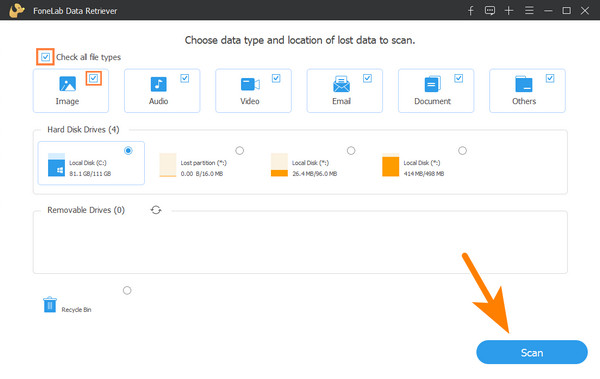
Remarque : Si vous ne trouvez pas les solutions que vous souhaitez récupérer, essayez le Analyse approfondie mode.
Étape 3Lorsque la procédure de numérisation est terminée, sélectionnez le ou les fichiers que vous souhaitez récupérer en cliquant sur la case à côté du nom du fichier.

Étape 4Enfin, cliquez sur le Récupérer et sélectionnez l'emplacement où vous souhaitez enregistrer les données récupérées. C'est ça!

C'est en effet facile, non ? FoneLab Data Retriever est l'outil que vous pouvez utiliser pour récupérer efficacement vos données. Et c'est le programme le plus recommandé pour récupérer des fichiers supprimés/perdus.
Partie 4. FAQ sur l'ordinateur portable ASUS ne démarre pas
1. Que faire lorsque l'ordinateur ne démarre pas après l'écran ASUS ?
Il existe de nombreuses façons de résoudre ce type de problème, notamment le redémarrage de votre ordinateur, la suppression de tout disque dur externe, l'effacement de la mémoire CMOS, la vérification de l'ordre de démarrage, etc.
2. Pourquoi mon ordinateur portable ASUS s'est-il soudainement éteint ?
De nombreuses raisons peuvent déclencher l'arrêt de votre ordinateur portable. Par exemple, si vous l'utilisez pendant plus d'heures, il va sûrement surchauffer, de sorte que votre ordinateur portable pourrait s'éteindre automatiquement. De plus, si le câble d'alimentation est endommagé, l'alimentation défectueuse peut entraîner l'arrêt de votre appareil.
3. Comment puis-je réparer l'ordinateur portable ASUS qui ne démarre pas à partir de l'USB ?
La solution que vous pouvez essayer de réparer l'ordinateur portable ASUS qui ne démarre pas à partir de l'USB est de vérifier s'il est amorçable, si l'ordinateur portable prend en charge le redémarrage USB, modifiez les paramètres sur un EFI/EUFI, vérifiez le système de fichiers de votre clé USB, et bientôt.
Pour résumer, les moyens mentionnés ci-dessus devraient réparer l'écran de l'ordinateur portable ASUS qui ne s'allume pas. Nous vous suggérons également fortement d'utiliser FoneLab Data Retriever pour récupérer les données essentielles de votre appareil en raison de ses fonctions et caractéristiques louables.
FoneLab Data Retriever - récupérez les données perdues / supprimées de l'ordinateur, du disque dur, du lecteur flash, de la carte mémoire, de l'appareil photo numérique, etc.
- Récupérez des photos, des vidéos, des contacts, WhatsApp et plus de données en toute simplicité.
- Prévisualiser les données avant la récupération.
Nous espérons que nous vous avons aidé avec vos besoins. Et c'est avec plaisir que nous entendons quelque chose de vous. Écrivez simplement votre commentaire et vos suggestions dans la section des commentaires ci-dessous.
